A CCleaner volt az első kiadott eszköz, amely az ideiglenes fájlok, a böngészési előzmények és más nem kívánt fájlok törlésével optimalizálta és tisztította a Windows rendszert. Az évek során a program fejlesztője számos új funkcióval frissítette, és ez a legjobb elérhető ingyenes karbantartási eszköz a Windows számára.
A CCleaner mindig is jó karbantartási szoftver volt. Ez lehetővé teszi programok eltávolítását, programok eltávolítását a Windows indításából, a rendszer visszaállítási pontjainak kezelését, a meghajtó tartalmának biztonságos törlését, a rendszerleíró adatbázis tisztítását és optimalizálását, a Windows és más telepített alkalmazások tisztítását.
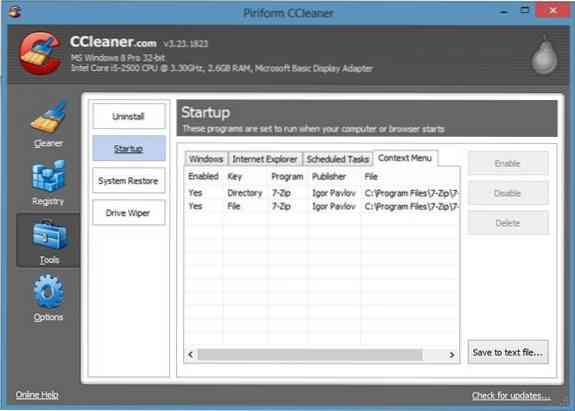
Azok a Windows-felhasználók, akik a CCleanert használják a Windows, az alkalmazások és a rendszerleíró adatbázis tisztítására, most újabb okkal indokolják az ingyenes szoftver használatát. CCleaner 3.A 20-as és újabb verziók tartalmazzák a nem kívánt programbejegyzések eltávolítását vagy letiltását a helyi menükből (jobb egérgombbal menük).
Az új szolgáltatás használatához futtassa a programot, kattintson az Eszközök elemre, kattintson az Indítás gombra, majd váltson a Helyi menü fülre, hogy elkezdje eltávolítani a nem kívánt bejegyzéseket a helyi menüből. Vagy teljesen törölheti a bejegyzést a helyi menüből, vagy egyszerűen letilthatja a bejegyzést, így bármikor újra engedélyezheti ugyanezt. Ne feledje, hogy egy programbejegyzés törlése a helyi menüből nem távolítja el a programot a rendszeréből. Tehát nyugodtan használhatja ezt a funkciót.
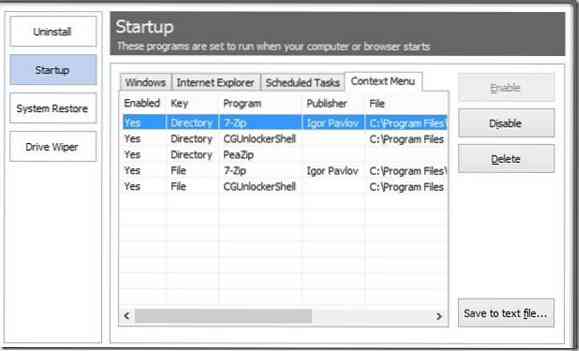
Vegye figyelembe azt is, hogy a CCleaner ezen verziója, néhány programtól eltérően, nem segít az alapértelmezett Windows bejegyzések eltávolításában a helyi menüből. Vagyis például nem távolíthatja el az előző verziók visszaállítását és a parancsikonok létrehozását a helyi menükből.
Látogasson el a fejlesztő oldalára (a cikk végén található link található) a legfrissebb verzió letöltésének megkezdéséhez. Egyetlen beállítás áll rendelkezésre a Windows x86 és x64 verzióihoz. Azok a felhasználók, akik szeretnék kipróbálni a programot a telepítés előtt, vagy szükségük van a program egyik verziójára az USB flash meghajtók használatához, letölthetik a szoftver hordozható verzióját a letöltési oldalon.
A CCleaner támogatja a Windows XP, Vista, Windows 7, valamint a legújabb Windows 8 operációs rendszereket.
Töltse le a CCleaner alkalmazást
 Phenquestions
Phenquestions


